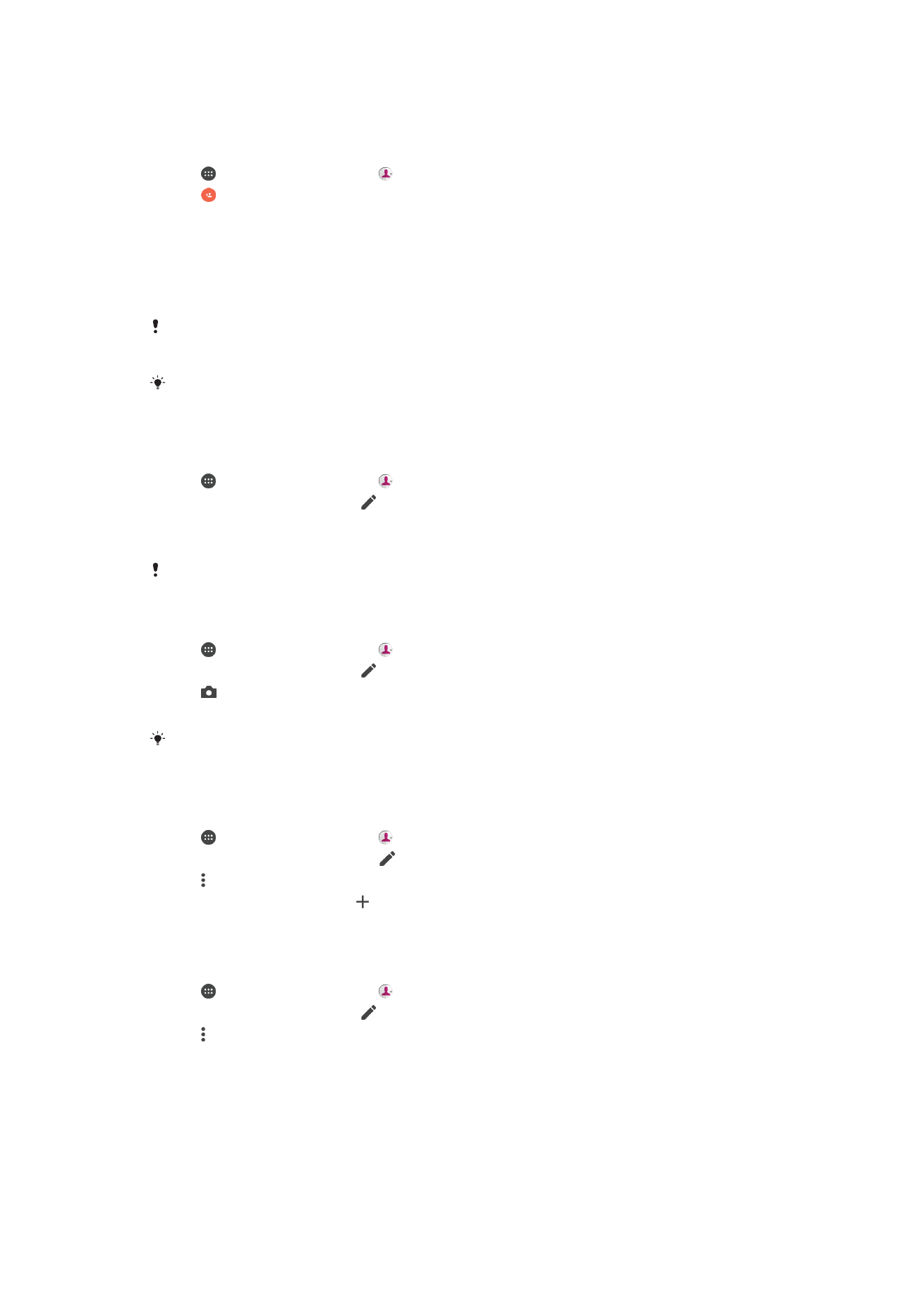
การเพิ่มและการแก้ไขรายชื่อ
วิธีเพิ่มรายชื่อ
1
แตะ จาก
หน้าจอหลัก จากนั้นแตะ
2
แตะ
3
หากซิงโครไนซ์รายชื่อไว้กับบัญชีตั้งแต่หนึ่งบัญชีขึ้นไปและต้องการเพิ่มรายชื่อเป็นครั้งแรก คุณต้องเลือก
บัญชีที่ต้องการเพิ่มรายชื่อดังกล่าว หรือแตะ
รายชื่อในเครื่อง หากต้องการใช้และบันทึกรายชื่อนี้ในอุปกรณ์
เพียงอย่างเดียว
4
ป้อนหรือเลือกข้อมูลที่ต้องการในรายชื่อ
5
เมื่อทําเสร็จแล้ว ให้แตะ
บันทึก
หลังจากบันทึกรายชื่อไปยังบัญชีแล้ว บัญชีนั้นจะแสดงเป็นบัญชีเริ่มต้นเพื่อใช้บันทึกเมื่อคุณเพิ่มรายชื่อครั้งต่อไป หากต้องการ
เปลี่ยนบัญชีที่ใช้บันทึกรายชื่อ คุณต้องสร้างรายชื่ออีกครั้ง แล้วบันทึกลงในบัญชีที่ถูกต้อง
หากใส่เครื่องหมายบวกและรหัสประเทศก่อนเบอร์โทรของรายชื่อไว้แล้ว คุณไม่จําเป็นต้องแก้ไขเบอร์นั้นอีกครั้งเมื่อโทรจากต่าง
ประเทศ
วิธีแก้ไขรายชื่อ
1
แตะ จาก
หน้าจอหลัก จากนั้นแตะ
2
แตะรายชื่อที่ต้องการแก้ไข แล้วแตะ
3
แก้ไขข้อมูลที่ต้องการ
4
เมื่อทําเสร็จแล้ว ให้แตะ
บันทึก
บริการซิงโครไนซ์บางอย่างไม่อนุญาตให้คุณแก้ไขรายละเอียดของรายชื่อ
วิธีใส่รูปภาพในรายชื่อ
1
แตะ จาก
หน้าจอหลัก จากนั้นแตะ
2
แตะรายชื่อที่ต้องการแก้ไข แล้วแตะ
3
แตะ เพื่อเลือกวิธีเพิ่มภาพของรายชื่อและปรับแต่งตามต้องการ
4
หลังจากเพิ่มรูปภาพแล้ว ให้ แตะ
บันทึก
คุณยังเพิ่มรูปภาพไปยังรายชื่อได้โดยตรงจากแอปพลิเคชัน อัลบั้ม หากต้องการเพิ่มรูปภาพที่บันทึกไว้ลงในบัญชีออนไลน์ คุณต้อง
ดาวน์โหลดรูปภาพนั้นก่อน
วิธีตั้งเสียงเรียกเข้าของรายชื่อแต่ละรายการ
1
แตะ จาก
หน้าจอหลัก จากนั้นแตะ
2
แตะรายชื่อที่คุณต้องการแก้ไข แล้วแตะ
3
แตะ >
ตั้งเสียงเรียกเข้า
4
เลือกตัวเลือกจากรายการ หรือแตะ เพื่อเลือกไฟล์เพลงที่บันทึกลงอุปกรณ์ แล้วแตะ
เสร็จสิ้น
5
แตะ
บันทึก
วิธีโอนทุกสายจากรายชื่อเข้าเครื่องฝากข้อความเสียง
1
แตะ จาก
หน้าจอหลัก จากนั้นแตะ
2
แตะรายชื่อที่ต้องการแก้ไข แล้วแตะ
3
แตะ แล้วเลือกช่อง
โอนทุกสายไปยังข้อความเสียง
4
เมื่อทําเสร็จแล้ว ให้แตะ
บันทึก
85
นี่คือเวอร์ชันอินเทอร์เน็ตของเอกสารนี้ © พิมพ์เพื่อใช้เป็นการส่วนตัวเท่านั้น
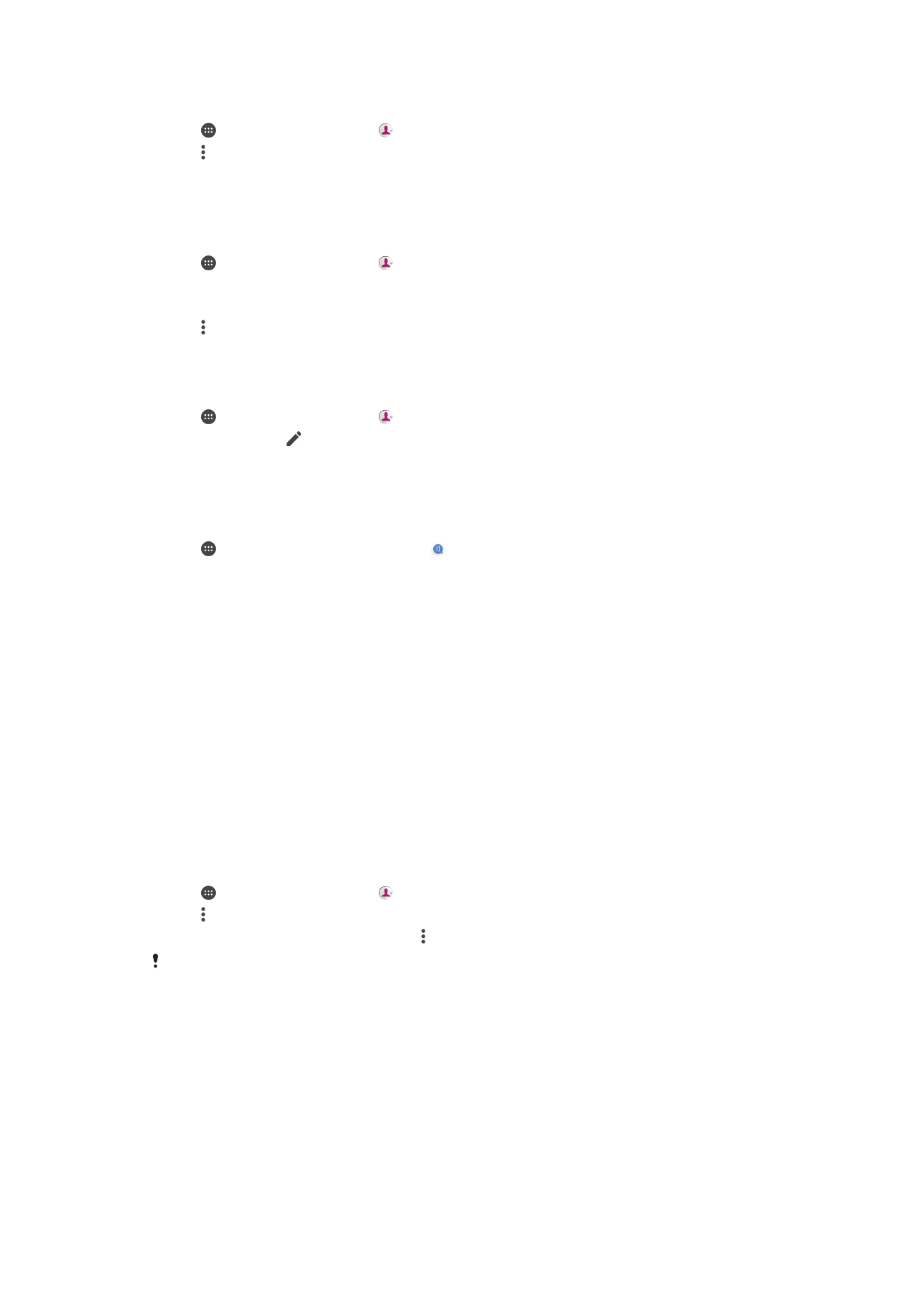
วิธีบล็อกหมายเลขโทรศัพท์
1
แตะ จาก
หน้าจอหลัก จากนั้นแตะ
2
แตะ จากนั้นแตะ
บล็อกเบอร์
3
แตะ
เพิ่มหมายเลข แล้วกรอกหมายเลขโทรศัพท์ที่ต้องการบล็อกสายและข้อความ
4
แตะ
บล็อก
วิธีลบรายชื่อ
1
แตะ จาก
หน้าจอหลัก จากนั้นแตะ
2
แตะรายชื่อที่ต้องการลบค้างไว้
3
ถ้าต้องการลบรายชื่อหลายรายการหรือลบทั้งหมด ให้เลือกช่องข้างรายชื่อที่ต้องการลบ
4
แตะ จากนั้นแตะ
ลบรายชื่อ
5
แตะ
ลบ เพื่อยืนยัน
วิธีแก้ไขรายชื่อของตัวคุณเอง
1
แตะ จาก
หน้าจอหลัก จากนั้นแตะ
2
แตะ
ฉัน จากนั้นแตะ
3
กรอกข้อมูลใหม่หรือแก้ไขตามต้องการ
4
เมื่อทําเสร็จแล้ว ให้แตะ
บันทึก
วิธีสร้างรายชื่อใหม่จากข้อความตัวอักษร
1
แตะ จาก
หน้าจอหลัก จากนั้นค้นหาแล้วแตะ
2
แตะไอคอนที่อยู่ถัดจากเบอร์โทรศัพท์ แล้วแตะ
บันทึก
3
เลือกรายชื่อที่มีอยู่ หรือแตะ
สร้างรายชื่อใหม่
4
แก้ไขข้อมูลรายชื่อ แล้วแตะ
บันทึก